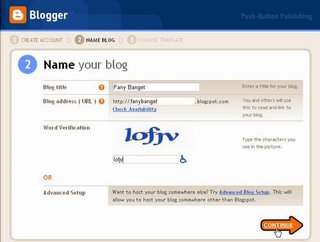Menyambung tulisan bagian 1, bagian 2 atau bagian terakhir ini adalah tentang cara memosting tulisan, mengedit, dan menghapus. Habis itu udah deh bisa nge-blog..
(Updated @ 20 Nov 06, untuk blogger beta)
Untuk mulai memosting dan sebagainya, tentu kita harus login dulu donk. Caranya:
1. Buka www.blogger.com, trus klik di gambar bagian 1.a (liat artikel bagian 1), Sign in to Blogger (utk pengguna blogger lama) atau Sign in to blogger in beta (utk pengguna blogger new version/beta). Akan muncul kotak isian username dan password, lalu klik Sign In.
2 (old). Kita akan menjumpai halaman yg disebut dashboard. Nah, klik di bagian change setting, di deretan blog yang ingin kita manage. (lihat gbr).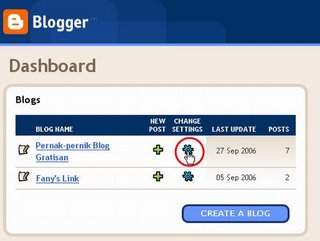 2 (beta). Klik di link 'Post' atau 'New Post' untuk langsung menulis.
2 (beta). Klik di link 'Post' atau 'New Post' untuk langsung menulis.
3 (old). Lalu akan menjumpai halaman seperti di bawah, caranya klik di menu Posting (a.), lalu Create (b.). Di kotak isian di bawahnya, kita bisa menuliskan isi artikel yang ingin kita tulis, mulai isi judul, trus isi tulisan.
Di kotak isian di bawahnya, kita bisa menuliskan isi artikel yang ingin kita tulis, mulai isi judul, trus isi tulisan.
Kalo udah, klik Publish Post.
3 (beta). Tidak jauh berbeda dengan blogger versi lama di atas. Tambahannya, pada tulisan kita bisa menambahkan 'label' yang berfungsi sebagai kategori.
4 (old). Untuk mengedit tulisan yang sudah pernah kita buat, klik di bagian Edit posts (c.) gambar di atas, lalu akan muncul tampilan seperti gbr di bawah. 4 (beta). Tidak jauh berbeda, tapi berupa link (Edit, View, Delete, dan label2 yang digunakan).
4 (beta). Tidak jauh berbeda, tapi berupa link (Edit, View, Delete, dan label2 yang digunakan).
5. Pilih dengan klik Edit di bagian tulisan yang ingin kita edit. Atau klik Delete untuk menghapus tulisan.
Silakan mulai nge-blog ;)
Baca selengkapnya....
Thursday, September 28, 2006
Bikin Blog (bagian 2)
@
1:36 PM
![]()
Wednesday, September 27, 2006
Bikin Blog (bagian 1)
Sebenarnya di Internet sudah banyak tulisan sejenis. Tp karena di shoutbox situs blog pribadi dan email saya sering banget yg nanya plus minta diajarin, jadi saya coba tulis aja.
Tapi, buat pemula harap sabar yah kalo pengen blognya bisa bagus, gak bisa instan, ada langkah2nya. Pertama bikin blog standar dulu, trus belajar utak-atik template, trus nambah pernak-pernik, dst :)
Bikin blog itu gampang, caranya seperti layaknya bikin email. Syaratnya kita bisa mempunyai blog: harus punya account email dulu, terserah mau di Yahoo, di Gmail, dsb. Kali ini, kita coba yg paling banyak digunakan aja, bikin blog di blogger.com (atau disebut juga blogspot) seperti blog ini. Ikutin aja langkah-langkah berikut.
UPDATE (20 Nov 06) - Blogger Beta:
Bagi yang user baru (yg register setelah tgl 10 Nov 06 hingga tulisan ini diedit), registernya bisa menggunakan account Gmail yg sudah dimiliki, atau register dengan email yang sudah dimiliki yg nantinya bisa untuk account Gmail. Ikuti saja langkah2 berikut.
1. Buka browser kita, lalu ketik alamat www.blogger.com. Nah kita akan menjumpai tampilan seperti di bawah ini.

1.a.= jika sudah registrasi, kita bisa login di sini. Sign in to Blogger (utk pengguna blogger lama) atau Sign in to blogger in beta (utk pengguna blogger new version/beta).
2. Klik pada poin 1.b, 'Create Your Own Blog'.
3 (beta). Isi form di bawah ini dengan lengkap.
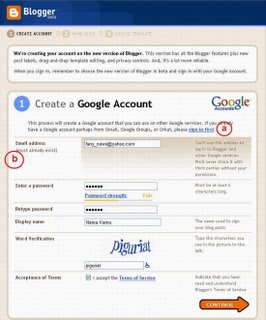 Jika kita punya account Gmail dan ingin register menggunakan itu, klik di bagian tanda (a), lalu kita harus login menggunakan username dan password mail kita.
Jika kita punya account Gmail dan ingin register menggunakan itu, klik di bagian tanda (a), lalu kita harus login menggunakan username dan password mail kita.Tapi jika kita ingin menggunakan account email yang lain (Yahoo misalnya), isi form di bagian (b) dengan lengkap.
- email address: alamat email kita yang valid, misal namaku@yahoo.com.
- password, isikan pasword yang kita pilih.
- display name: nama yang akan muncul di tiap postingan.
- word verification: isikan kode yang muncul di gambar.
- centang bagian "I accept...."
Di bawah ini (No. 3) utk Blogger yg Old Version. Sebelum 10 Nov 06, langkahnya seperti di bawah. Tapi sekarang (hingga update terakhir ini), langkahnya skip langsung ke no 4.
3 (old). Isi form seperti gbr di bawah dengan lengkap.
- Username, nama untuk login.
- Password, password untuk login (min. 6 karakter).
- Retype Password, ulangi password yang ditulis sebelumnya.
- Display Name, nama yang akan muncul di tiap postingan.
- E-mail Address, alamat email yg kita gunakan.
- Jangan lupa centang 'I accept the Terms of Service'!
4. Setelah poin 3 di atas berhasil, kita akan menemui halaman seperti di bawah ini. Langkah selanjutnya ini gunanya untuk menamai blog kita.
- Blog Title, Judul Blog.
- Blog Address (URL), Alamat Blog.
- Setelah nulis alamat, klik 'Check Availability', jika available maka kita bisa menggunakan alamat tsb. Jika tidak, pilih nama lain.
- Word Verification, ketik huruf kode yang muncul di browser.
5. Next: memilih template. di Blogspot sudah tersedia beberapa tampilan layout yang bisa kita gunakan. Memang sih masih sederhana dan biasa aja, tapi nantinya bisa diganti kok.
Pilih salah satu yg ingin kita gunakan dengan klik di bagian bulatan (radiobutton), lalu klik 'Continue'.
Selanjutnya, blog kita tersebut akan diproses, sabar saja kalau agak lama (terutama jika koneksinya lelet). Kalo udah sukses, akan ada pemberitahuan di situ: 'Your blog has been created'.
Lalu klik 'Start posting' untuk mulai menulis.
Mulai lah menulis postingan pertama. Di blogger beta kita bisa mengisi bagian 'Label' yang fungsinya seperti kategori. Jika telah selesai menulis, klik 'Publish Post'.
Coba buka situs blog kita, di alamat yang sudah kita pilih tadi di poin no. 4.
Oh iya, alamat kita berarti menjadi seperti ini: http://alamatkita.blogspot.com ok.
Sudah jadi deh blog kita ^^
Mudah, kan :)
---
Bersambung di Bagian 2 (habis). Baca selengkapnya....
@
9:15 PM
![]()